海康4200操作说明书
(完整word版)海康iVMS4200客户端说明书
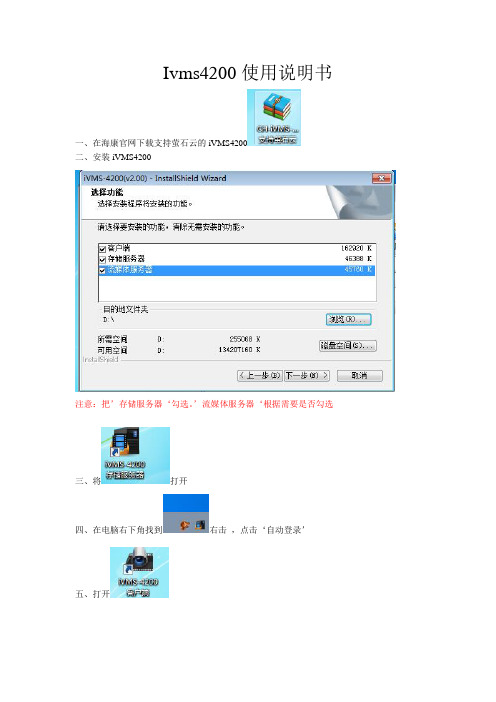
Ivms4200使用说明书
一、在海康官网下载支持萤石云的iVMS4200
二、安装iVMS4200
注意:把’存储服务器‘勾选。
’流媒体服务器‘根据需要是否勾选
三、将打开
四、在电脑右下角找到右击,点击‘自动登录’
五、打开
六、进入
注意:把启用自动登录勾选
七、进入下面
分别点击’主预览‘设备管理’录像设置‘
八、
在’设备管理‘界面把刷新到的摄像机’添加至客户端
‘用户名:admin 密码:12345
九、在’主预览‘界面将摄像机拖到右面画面中
十、在’设备管理‘界面点击’添加设备类型‘将’存储服务器‘勾选添加一个’存储服务器
十一、添加一个’存储服务器‘‘名字随意写一个,IP是电脑的ip地址。
用户名:admin,密码:12345
十二、在’录像计划‘设置录像
十三、添加完后,点击’存储服务器管理‘进入’远程配置‘
十四、选择存储,将需要的盘符’格式化‘
备注:格式化只是虚拟的把硬盘的空间释放出来,不影响电脑的正常使用。
4200操作指南
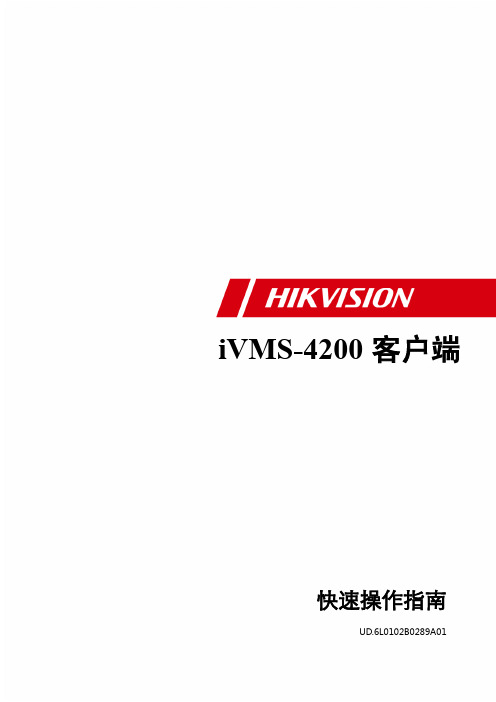
杭州海康威视数字技术股份有限公司 | 版权所有(C)
2
iVMS-4200 快速操作指南
目录
目 录 .................................................................................................................................................................................... 2 1 简介 .............................................................................................................................................................................. 3 2 部署方案 ...................................................................................................................................................................... 4
2.1 局域网部署方案.................................................................................................................................................. 4 2.2 公网部署方案...................................................................................................................................................... 5 3 安装和卸载 .................................................................................................................................................................. 8 3.1 程序安装.............................................................................................................................................................. 8 3.2 修改、修复或者删除程序.................................................................................................................................. 9 4 快速操作 .................................................................................................................................................................... 11 4.1 登录.................................................................................................................................................................... 11 4.2 软件界面介绍.................................................................................................................................................... 11 4.3 向导功能............................................................................................................................................................ 13 4.4 预览.................................................................................................................................................................... 15 4.5 录像.................................................................................................................................................................... 16 4.6 回放.................................................................................................................................................................... 18 4.7 电子地图............................................................................................................................................................ 21 4.8 退出.................................................................................................................................................................... 26
海康威视门口机4200通卡发卡操作手册

门口机 4200 通卡发卡操作手册目录1、操作流程(配置流程) (1)2、操作步骤(配置步骤) (1)3、适用型号 (3)4、版本说明 (3)5、关于海康威视 (1)1、操作流程(配置流程)1)4200 发卡配置。
2)刷卡测试2、操作步骤(配置步骤)(一) 4200 发卡配置a)4200 添加设备,具体可参照普通卡发卡;b)进入4200 可视对讲——组织管理点击左部组织列表“+”添加组织选择其他,输入名称;c)右边选中列表,输入用户名称:(二) 进入4200 可视对讲——卡片管理1)点击进入添加卡片,选择对应添加方式,卡片类型选择其他卡。
2)点击开卡,进入开卡界面选择分组,选择需开卡的住户。
如需退卡在此界面选中房间号点击退卡按钮即可退掉此房间相关联的全部卡片,如需对单独卡进行退卡,可以在选择卡片中重新勾选卡片即可。
3)点击该住户卡片管理选择卡片按钮,进入选择卡片页面,选择卡片,选择下发设备(门口机),进行开卡操作。
(三) 刷卡测试效果。
刷卡成功,会有语音提示。
4、版本说明5、关于海康威视海康威视是以视频为核心的物联网解决方案提供商,面向全球提供综合安防、智慧业务与大数据服务。
海康威视全球员工超26000人(截止2017年底),其中研发人员和技术服务人员超13000人,研发投入占企业销售额的7-8%,绝对数额占据业内前茅。
海康威视是博士后科研工作站单位,以杭州为中心,建立辐射北京、上海、重庆、武汉以及加拿大蒙特利尔、英国利物浦的研发中心体系,并计划在西安、武汉、成都、重庆和石家庄建立新的研发基地。
海康威视拥有视音频编解码、视频图像处理、视音频数据存储等核心技术,及云计算、大数据、深度学习等前瞻技术,针对公安、交通、司法、文教卫、金融、能源和智能楼宇等众多行业提供专业的细分产品、IVM智能可视化管理解决方案和大数据服务。
在视频监控行业之外,海康威视基于视频技术,将业务延伸到智能家居、工业自动化和汽车电子等行业,为持续发展打开新的空间。
海康iVMS4200客户端说明书
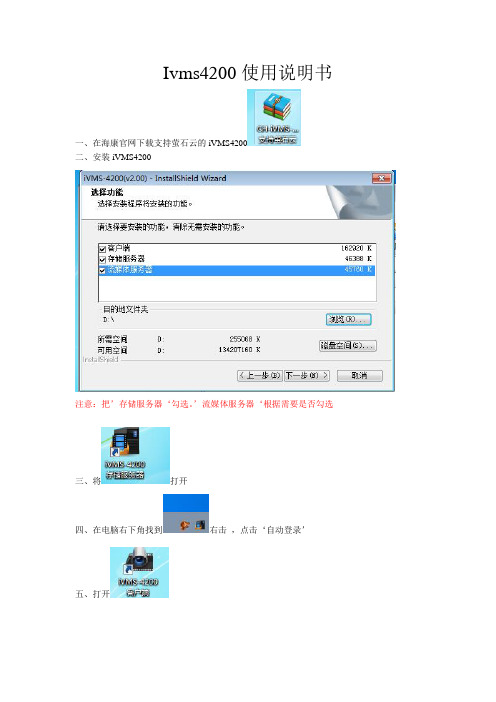
Ivms4200使用说明书
一、在海康官网下载支持萤石云的iVMS4200
二、安装iVMS4200
注意:把’存储服务器‘勾选。
’流媒体服务器‘根据需要是否勾选
三、将打开
四、在电脑右下角找到右击,点击‘自动登录’
五、打开
六、进入
注意:把启用自动登录勾选
七、进入下面分别点击’主预览‘设备管理’录像设置‘
八、
在’设备管理‘界面把刷新到的摄像机’添加至客户端
‘用户名:admin 密码:12345
九、在’主预览‘界面将摄像机拖到右面画面中
十、在’设备管理‘界面点击’添加设备类型‘将’存储服务器‘勾选添加一个’存储服务器
十一、添加一个’存储服务器‘‘名字随意写一个,IP是电脑的ip地址。
用户名:admin,密码:12345
十二、在’录像计划‘设置录像
十三、添加完后,点击’存储服务器管理‘进入’远程配置‘
十四、选择存储,将需要的盘符’格式化‘
备注:格式化只是虚拟的把硬盘的空间释放出来,不影响电脑的正常使用。
海康4200操作说明书V1.0

IVMS4200监控操作系统用户操作说明1、登录双击桌面上的 IVMS-4200客户端面软件会弹出登录对话框首次运行软件输入用户名和密码,默认用户名为user,密码为123456。
勾选“启用自动登录”,下次登录软件,默认以当前用户自动登录。
2 软件界面介绍3软件界面说明如下:菜单栏:模块列表:说明:各模块具体应用请参考软件详细说明书。
4 预览初次进入主预览界面时,播放面板默认以2×2播放窗口显示,可通过画面分割按键进行窗口分割的选择,最大可支持64画面分割。
主预览界面按键说明如下:点击软件主菜单栏的“视图”选项,选择“辅屏预览”。
说明:软件最多可以使用3个辅屏。
5 回放软件回放支持回放和预览回放2种方式。
回放初次进入回放界面,默认画面分割模式为单画面分割模式。
远程回放界面按键说明如下:设置录像查询条件。
选择一个回放窗口,勾选需要查询监控点,设置搜索日期,点击【搜索】按键。
如果搜索出录像文件,文件列表窗口将显示相应通道具体时间段的录像文件。
点击可以预览文件。
在中输入相应的字符可以筛选录像文件。
点击可以下载选中的录像文件。
在回放界面。
如果搜索出录像文件,回放窗口对应的时间轴将显示具体时间段时间轴默认显示查找日期的24小时录像情况,如果设置连续多日查找,默认显示最早日期。
通过时间轴上方按键栏,点击或可放大或缩小时间轴显示比例,点击、或鼠标拖动可移动时间轴。
如果设置了多路监控点同时查找,时间轴面板将显示各回放窗口对应监控点的录像文件时间段。
搜索出录像文件后,点击播放按键从最早的录像文件开始回放,或点击时间轴某时间点从指定时间开始定位回放。
回放过程中,鼠标移至回放窗口,窗口右上方则显示当前播放速度倍率。
回放控制栏说明如下:说明:回放时只能同时打开一个窗口的音频,若开启下一个窗口的声音则自动关闭上一个窗口的音频。
说明:(1)软件支持最多同时查找16路监控点,以及查找连续一个月录像。
(2)软件支持最多16路同步回放。
海康IVM-4200用户操作手册
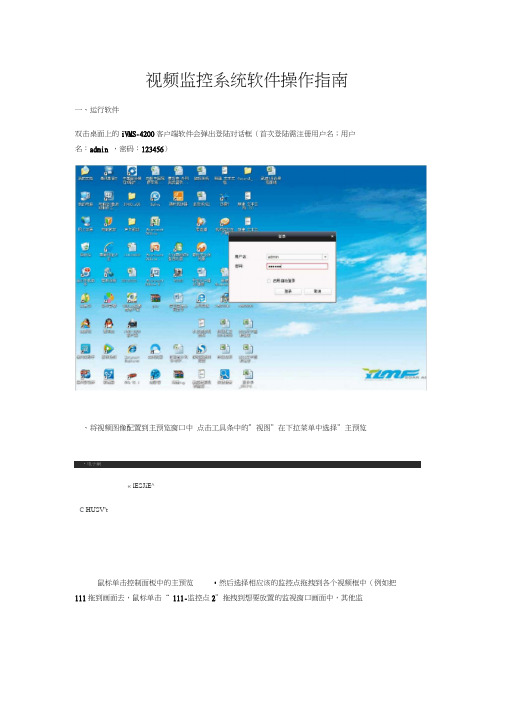
视频监控系统软件操作指南一、运行软件双击桌面上的iVMS-4200客户端软件会弹出登陆对话框(首次登陆需注册用户名;用户名:admin ,密码:123456)、将视频图像配置到主预览窗口中点击工具条中的”视图”在下拉菜单中选择”主预览« lESJiE^C HUSV't鼠标单击控制面板中的主预览,然后选择相应该的监控点拖拽到各个视频框中(例如把111拖到画面去,鼠标单击“ 111-监控点2”拖拽到想要放置的监视窗口画面中,其他监控点也可以按这种方法进行),或先选中右侧的视频窗口,双击要查看的监控点,也可完成此操作.IW3-UOO性确腹FR iw 二说•甘gadhnm $ Q 旧转44 dfi-Sr 比—111丄lieft) 1/ 轩I.弓l'J:^:WW-17-3JH呈砌日r. in」P|£I5氏:三、录像回放选择工具条中的”视图”在下拉菜单中选择”回放iWS420O1MnM0S4■全母"WIElAtt电子述園i g-1点击左侧窗口中点击"监控点”,选择需要查询的监控点位在要回放的监控点位前打勾,日历中带橙色下三角的为有录像的日期,选择需要的日期,点击下方搜索。
iia is搜索结果如下,点击左侧菜单中的某一条结果,可双击直接播放。
亦可点击下方时间滚动条直接播放□ £"丄=阳•昕L L on 30口2014-35-17目 114-3B-T目--)14^0.17 1 £41 1?曰2314-00-17 WJ2J4JW Stt llffl TM W色 iVMS-4200ZZ 而田主焉丸 右两E1D 二 口 201408-VOC OOOO B201 A-0&-1T 055233 目201408-仃 W523曰 201W8-17M41 15 口83 W 2"*303倉二ma 2014-C4- 08-17-Z014 »M 38-17 13 51 43 2014 01-17 14 41 15 idmin |H GQ 19 49 5? 1 ■ C IVMS-4200 3代需=井V9-: V*.、Q ・!> ” 4・ 饥 口 014 98 17 甘3X4 tJ 2014-38-1? OO.OC.OO LJ 20U J8 17 Cfe.5^33 星期日00:00:03 9# 4V4E220144M-1, &S4S MV9・ X1^. «< 1・他 9<四、录像文件下载鼠标在回放画面上单击鼠标右键弹出菜单,单击下载弹出对话框,点击下载即可(录像保存文件在客户端安装的目录下,如客户端安装到C:目录下,录像文件就在C:目录下的ivms4200文件夹里)。
海康流媒体服务器软件4200配置及使用说明
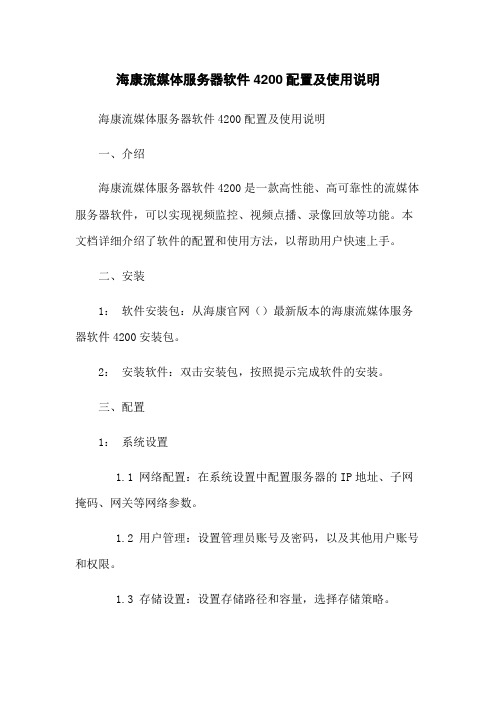
海康流媒体服务器软件4200配置及使用说明海康流媒体服务器软件4200配置及使用说明一、介绍海康流媒体服务器软件4200是一款高性能、高可靠性的流媒体服务器软件,可以实现视频监控、视频点播、录像回放等功能。
本文档详细介绍了软件的配置和使用方法,以帮助用户快速上手。
二、安装1:软件安装包:从海康官网()最新版本的海康流媒体服务器软件4200安装包。
2:安装软件:双击安装包,按照提示完成软件的安装。
三、配置1:系统设置1.1 网络配置:在系统设置中配置服务器的IP地址、子网掩码、网关等网络参数。
1.2 用户管理:设置管理员账号及密码,以及其他用户账号和权限。
1.3 存储设置:设置存储路径和容量,选择存储策略。
1.4 邮件服务器设置:配置邮件服务器,用于发送报警邮件。
1.5 系统升级:可以进行软件升级,获得最新功能和修复漏洞。
2:设备管理2.1 添加设备:添加需要监控的摄像头或NVR设备。
2.2 设备配置:对添加的设备进行配置,如视频参数、网络参数等。
2.3 设备状态:查看设备的在线状态和工作状态。
3:视频监控3.1 实时预览:可以实时查看摄像头的视频画面。
3.2 云台控制:控制云台摄像头的方向和焦距等。
3.3 视频录制:可以对摄像头的视频进行录制。
3.4 报警处理:设置报警触发条件,并设置报警处理措施。
4:视频回放4.1 录像查询:按时间、设备等条件查询录像文件。
4.2 录像回放:选择录像文件进行回放。
4.3 快进/快退:支持快进、快退、暂停等操作。
五、附件本文档涉及附件包括:附件1:海康流媒体服务器软件4200安装包附件2:软件用户手册六、法律名词及注释1:流媒体:指通过网络传输的音频或视频流。
2:视频监控:使用摄像头等设备对特定区域进行实时监控和记录。
3:点播:指通过网络播放指定的音视频内容。
4:录像回放:回放之前录制的视频文件。
海康4200操作说明书
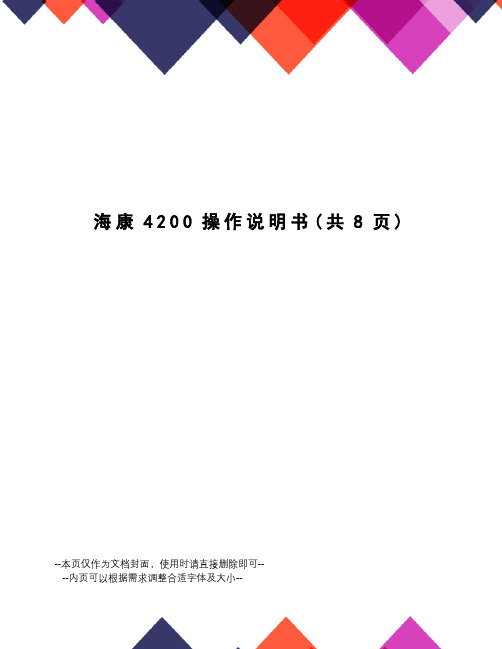
海康4200操作说明书(共8页)--本页仅作为文档封面,使用时请直接删除即可----内页可以根据需求调整合适字体及大小--IVMS4200监控操作系统用户操作说明快速操作指南1、登录首次运行软件输入用户名和密码,默认用户名为00000,密码为0000。
勾选“启用自动登录”,下次登录软件,默认以当前用户自动登录。
2 软件界面介绍系统初始化后,进入软件配置界面。
软件主界面分为4个部分,如上图所示。
3软件界面说明如下:菜单栏:模块列表:说明:各模块具体应用请参考软件详细说明书。
4 预览初次进入主预览界面时,播放面板默认以2×2播放窗口显示,可通过画面分割按键进行窗口分割的选择,最大可支持64画面分割。
主预览界面按键说明如下:点击软件主菜单栏的“视图”选项,选择“辅屏预览”。
说明:软件最多可以使用3个辅屏。
5 回放软件回放支持回放和预览回放2种方式。
回放初次进入回放界面,默认画面分割模式为单画面分割模式。
远程回放界面按键说明如下:设置录像查询条件。
选择一个回放窗口,勾选需要查询监控点,设置搜索日期,点击【搜索】按键。
如果搜索出录像文件,文件列表窗口将显示相应通道具体时间段的录像文件。
点击可以预览文件。
在中输入相应的字符可以筛选录像文件。
点击可以下载选中的录像文件。
在回放界面。
如果搜索出录像文件,回放窗口对应的时间轴将显示具体时间段时间轴默认显示查找日期的24小时录像情况,如果设置连续多日查找,默认显示最早日期。
通过时间轴上方按键栏,点击或可放大或缩小时间轴显示比例,点击、或鼠标拖动可移动时间轴。
如果设置了多路监控点同时查找,时间轴面板将显示各回放窗口对应监控点的录像文件时间段。
搜索出录像文件后,点击播放按键从最早的录像文件开始回放,或点击时间轴某时间点从指定时间开始定位回放。
回放过程中,鼠标移至回放窗口,窗口右上方则显示当前播放速度倍率。
回放控制栏说明如下:说明:回放时只能同时打开一个窗口的音频,若开启下一个窗口的声音则自动关闭上一个窗口的音频。
- 1、下载文档前请自行甄别文档内容的完整性,平台不提供额外的编辑、内容补充、找答案等附加服务。
- 2、"仅部分预览"的文档,不可在线预览部分如存在完整性等问题,可反馈申请退款(可完整预览的文档不适用该条件!)。
- 3、如文档侵犯您的权益,请联系客服反馈,我们会尽快为您处理(人工客服工作时间:9:00-18:30)。
IVMS4200监控操作系统用户操作说明
快速操作指南
1、登录
首次运行软件输入用户名和密码,默认用户名为00000,密码为0000。
勾选“启用自动登录”,下次登录软件,默认以当前用户自动登录。
2 软件界面介绍
系统初始化后,进入软件配置界面。
软件主界面分为4个部分,如上图所示。
3软件界面说明如下:
菜单栏:
模块列表:
说明:各模块具体应用请参考软件详细说明书。
4 预览
初次进入主预览界面时,播放面板默认以2×2播放窗口显示,可通过画面分割按键进行窗口分割的选择,最大可支持64画面分割。
主预览界面按键说明如下:
点击软件主菜单栏的“视图”选项,选择“辅屏预览”。
说明:软件最多可以使用3个辅屏。
5 回放
软件回放支持回放和预览回放2种方式。
回放
初次进入回放界面,默认画面分割模式为单画面分割模式。
远程回放界面按键说明如下:
设置录像查询条件。
选择一个回放窗口,勾选需要查询监控点,设置搜索日期,点击【搜索】按键。
如果搜索出录像文件,文件列表窗口将显示相应通道具体时间段的录像文件。
点击可以预览文件。
在中输入相应的字符可以筛选录像文件。
点击可以下载选中的录像文件。
在回放界面。
如果搜索出录像文件,回放窗口对应的时间轴将显示具体时间段
时间轴默认显示查找日期的24小时录像情况,如果设置连续多日查找,默认显示最早日期。
通过时间轴上
方按键栏,点击或可放大或缩小时间轴显示比例,点击、或鼠标拖动可移动时间轴。
如果设置了多路监控点同时查找,时间轴面板将显示各回放窗口对应监控点的录像文件时间段。
搜索出录像文件后,点击播放按键从最早的录像文件开始回放,或点击时间轴某时间点从指定时间开始定位回放。
回放过程中,鼠标移至回放窗口,窗口右上方则显示当前播放速度倍率。
回放控制栏说明如下:
说明:回放时只能同时打开一个窗口的音频,若开启下一个窗口的声音则自动关闭上一个窗口的音频。
说明:
(1)软件支持最多同时查找16路监控点,以及查找连续一个月录像。
(2)软件支持最多16路同步回放。
预览回放
在主预览界面,点击正在预览的某窗口上的可选择即时回放的时间。
可选30秒、1分钟、3分钟、5分钟、8分钟、10分钟。
回放控制栏说明如下:
说明:单帧回放模式下,每点击一次,录像文件前进一帧。
6退出
选择主菜单栏中“文件”->“退出”或者点击左上角,弹出提示对话框,选择【确认】退出软件。
若已启用恢复预览状态,软件关闭时如果选中了某个视图在预览,退出后再次运行可恢复之前的视图;如果未选中视图仅仅开启某些通道的预览,无法恢复预览状态。
未启用恢复预览状态,则退出后再次运行不会恢复之前的预览状态。
说明:可在PCNVR的系统配置-基本参数中修改是否启用恢复预览状态。
